Possibilités de filtrage des catalogues de cols
Introduction
Depuis la mise en route de la base de données des cols du Club des Cent Cols, il est possible pour les membres de télécharger un grand nombre de catalogues de cols. En outre, les mises à jour peuvent se faire sur un rythme plus élevé que les anciennes versions annuelles. Pour ces raisons, le Club n’offre plus des fichiers d’additifs. Alors comment faire pour connaître les nouveaux cols qui ont été ajoutés? Nous donnons ici une documentation basée sur une version initiale préparée par Alain Benoist (CC 5663).
Téléchargement des catalogues
Pour les membres, tous les catalogues peuvent être obtenus sous forme de fichiers pour tableurs, soit XLSX (pour Excel), soit ODS (pour LibreOffice). Ces formats peuvent aussi convenir pour Numbers ou pour OpenOffice, respectivement. On accède à la page de téléchargement par la rubrique Catalogues de cols du site du Club. Ou directement par l’adresse suivante:
https://www.centcols.org/membres/outils/telecat.php
Si on n’est pas déjà connecté comme membre, on devra s’identifier pour accéder à cette page.
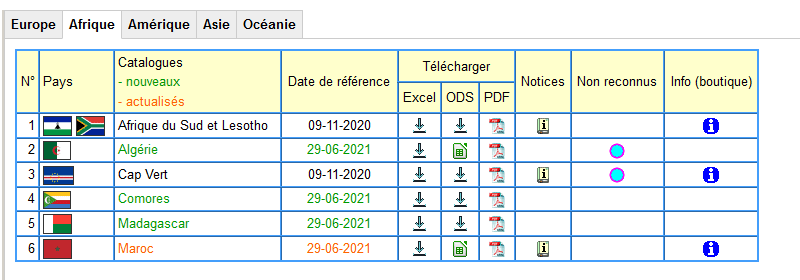
Les catalogues récents sont marqués en couleur comme nouveaux ou actualisés. Choisir le catalogue voulu au format approprié, ODS ou XLSX et le télécharger vers son ordinateur. Comme pour tout téléchargement, il faut bien noter où le fichier est enregistré… ou alors le retrouver via le bouton d’affichage des téléchargements de son navigateur.
Ouverture du fichier-catalogue
Normalement, un simple double-clic sur le fichier doit l’ouvrir dans le logiciel approprié. Sinon, on peut d’abord lancer le logiciel voulu puis de là ouvrir le fichier. Ou éventuellement glisser-déposer l’icône du fichier sur celle du programme. Tout ça dépend des systèmes et des réglages, donc à chacun de voir… Les fichiers fraîchement téléchargés sont généralement protégés contre les modifications. Pour passer outre cette restriction, il faut cliquer sur éditer le document ou activer les modifications ou équivalent, selon le programme avec lequel on travaille.

Une fois le fichier ouvert, on voit qu’il contient plusieurs feuilles représentées par des onglets en bas. Les feuilles contenant les cols d’un pays sont notées par leur code ISO 3166 à deux lettres. Après avoir pris connaissance de la notice de copyright, on ira à la feuille voulue en cliquant son onglet.

Les colonnes de suivi
Tout à droite, les catalogues contiennent désormais trois colonnes liées à l’historique de chaque col dans notre base de données. Il s’agit des colonnes suivi, date ajout et dernière mise à jour. La première récapitule les modifications effectuées par année, la deuxième donne la date exacte de l’introduction du col dans le catalogue et la troisième indique quand le dernier changement a été effectué. Ces colonnes sont particulièrement intéressantes pour faire une recherche, un tri ou un filtrage sur les nouveaux cols.
Méthode simple: recherche
Même sans faire de recherche, on voit du premier coup d’oeil les nouveautés dans les colonnes date ajout et dernière mise à jour, parce qu’elles sont en rouge. Pour trouver un par un les cols ajoutés ou modifiés pendant l’année en cours (ou une autre année), il suffit de marquer une des deux colonnes et d’y faire une recherche sur l’année.
Méthode raffinée: filtrage
Les filtres sont un ensemble de critères qu’on applique aux différentes colonnes du tableau. Il faut commencer par sélectionner les colonnes sur lesquelles on veut avoir un filtre. Sous Excel, il suffit de cliquer sur les entêtes de ces colonnes. Avec LibreOffice Calc, par contre, il faut sélectionner les colonnes voulues avec toutes leurs données. Dans le menu données, on repère alors (en fonction des versions) un symbole en forme d’entonnoir ou une rubrique filtre automatique ou quelque chose de semblable. Dans tous les cas, cela doit insérer un petit bouton avec une flèche sur l’entête des colonnes sur lesquelles on veut filtrer.
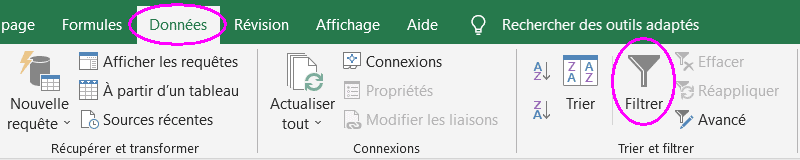
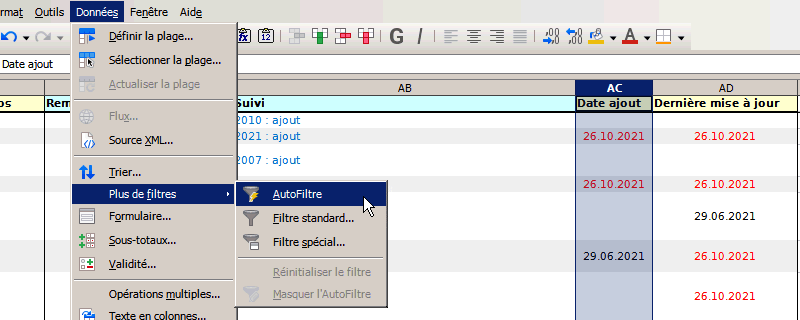
En cliquant sur une de ces flèches, on accède aux critères pour la colonne. Dans le cas d’un filtre automatique, on peut choisir une ou plusieurs valeurs parmi celles existantes. On peut ainsi par exemple choisir tous les cols qui ont une certaine date d’ajout en ne cliquant que cette valeur.
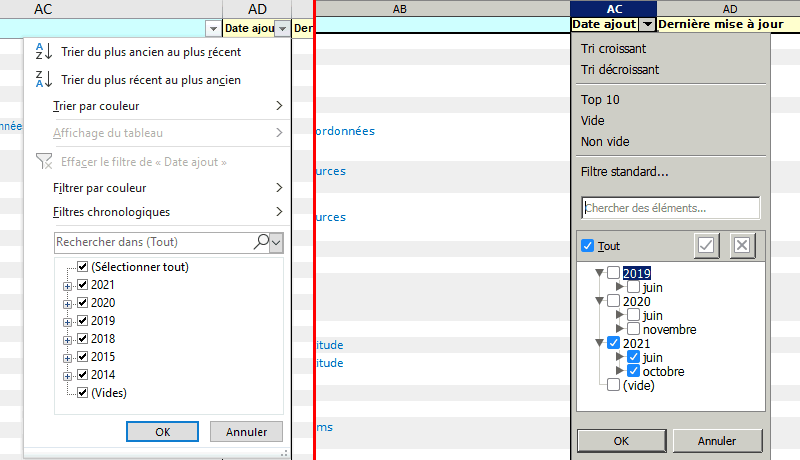
Dès qu’on a appliqué un tel filtre, la barre d’état, en bas à gauche, indique le nombre de lignes (ici: de cols) correspondants aux critères. Si on définit des critères sur plusieurs colonnes à la fois, ils sont tous appliqués en même temps. On peut ainsi par exemple ne garder que les nouveaux cols routiers en appliquant des filtres sur les colonnes type et date ajout. Un filtre sur une colonne peut être désactivé simplement en cliquant sur tout (ou: sélectionner tout).
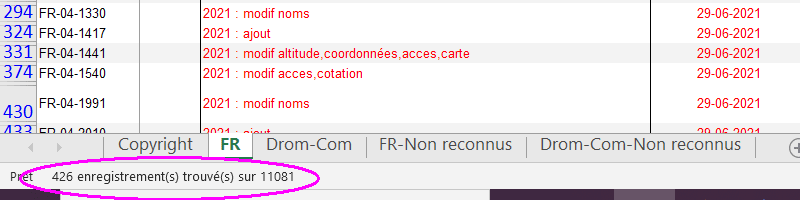
L’ensemble des filtres peuvent être enlevés en cliquant sur le symbole d’un entonnoir avec une croix rouge (Excel) ou en cliquant à nouveau sur AutoFiltre (Calc).
Obtenir un additif
On peut utiliser le filtrage pour obtenir un additif, donc une liste ne montrant que les nouveaux cols (et ceux qui sont maintenant acceptés alors qu’ils étaient précédemment non reconnus). Pour cela, on crée un filtre sur la colonne date ajout comme ci-dessus. Dans la liste, on choisit toutes les dates qui sont plus récentes que la dernière version du catalogue qu’on avait déjà, par exemple toutes les dates de 2022 et plus si on avait pour la dernière fois téléchargé un catalogue à fin 2021.
Une fois qu’on a obtenu la liste voulue, on peut très bien la copier pour la coller par exemple dans un fichier avec une liste de cols personnalisée. Pour cela, l’ordre des colonnes dans les deux tableaux doit évidemment être le même. Si ce n’est pas le cas, on peut envisager de réordonner les colonnes dans son tableau personnel afin qu’elles correspondent à celles du catalogue officiel, avec éventuellement des colonnes personnalisées tout à droite. Ainsi, de futures mises à jour seront facilitées.
